C++ 是一种功能强大、用途广泛的编程语言。它也可以是一个艰难的大师。这意味着在您的工具带中拥有正确的工具以帮助您更高效、更有效、更自信地编写代码至关重要。在为 C++ 编程寻找最佳 IDE 或代码编辑器时,您应该从哪里开始?IDE 选项列表几乎是无限的,很难判断哪个是最适合您的软件开发需求的 CPP IDE。
幸运的是,这份 11 大最佳 C++ IDE(和代码编辑器)的综合列表涵盖了您。
我们将讨论市场上一些最流行的 IDE 和代码编辑器的优缺点,并介绍每种. 我们相信您会为您的用例找到合适的 C++ IDE,并立即开始更高效地编码。
以下是我们将介绍的内容:
- 什么是最好的 C++ IDE?
- 最佳 C++ IDE 的特性
- 11 个最佳 C++ IDE
- Dev-C++
- Eclipse
- Code::Blocks
- Visual Studio Code
- Visual Studio 2022
- CLion
- CodeLite
- NetBeans
- QT Creator
- XCode
- Atom
掌握 C++ 就变得不那么令人生畏了。
什么是最好的 C++ IDE?
在探索 2022 年 11 款最佳 C++ IDE 之前,我们必须回答一个重要问题:什么是 IDE?
IDE 或集成开发环境是为简化代码编写而构建的软件应用程序。对于希望简化开发过程的任何开发人员来说,IDE 都是有用的工具。
最好的 IDE 做什么?
许多 IDE 将帮助您调试、重构、整合和编译代码。一些 IDE 的花里胡哨更少,更接近经典的文本编辑器。其他 IDE 具有一系列功能,包括自动完成和语法突出显示等工具,它们不仅可以帮助您运行代码,还可以帮助您实际编写代码。IDE 通常允许插件为您提供更多开箱即用的功能。
特定的 IDE 可能会使某些编程语言中的某些任务更容易。这就是为什么找到一个平衡您的需求与您正在编码的任何一种(或多种语言)的需求的 IDE 很重要的原因。
我们比大多数人更清楚C++ 是一门难学的语言,因此拥有合适的 IDE 来支持您的 C++ 开发需求非常重要。
我们对 C++ 的最佳免费 IDE有我们的想法,它可以带您走得很远。但是,如果您需要更多功能和更强大的功能,那么有几个很棒的 C++ IDE 可能值得您购买。这完全取决于您的需求和预算。
最佳 C++ IDE 的特性
C++ 是一种通用的、面向对象的编程语言。C++ 用于各种应用程序,包括开发操作系统、Web 浏览器、图形密集型游戏和数据库。
在考虑用于 C++ 编程的最佳 IDE 时,您需要一个适合您个人需求的 IDE。
其中有哪些考虑?
- IDE 是否经过精心设计且易于使用?
- 哪些功能可用,这些功能的可配置性如何?
- 除了 C++ 之外,您是否需要在 IDE 中使用其他编程语言进行编码?
- IDE 是否有足够的能力满足您的需求?
- 它要多少钱?
- 它与您选择的操作系统兼容吗?(例如,如果您是 Apple 用户,IDE 是否可用于 macOS / OS X?)
- 它是否具有跨平台功能?
- 它是开箱即用的,还是需要一些设置或定制?(例如,它是否具有内置编译功能,或者它是否支持与 Clang 或其他 C++ 编译器的集成?)
- 如果您从事合同或自由职业者的工作,您是否需要带有包签名和证书的专有 IDE?
- 您甚至需要一个完整的 IDE 来完成您的工作流程,还是可以使用更轻量级的文本编辑器或代码编辑器?
每个开发人员都有不同的需求和偏好,因此我们为所有不同的用例编制了最佳 C++ IDE(和代码编辑器)列表。为了让您更轻松,我们列出了每个顶级 IDE 的优缺点。
11 个最佳 C++ IDE
以下是 2022 年 11 个最佳 C++ IDE(和代码编辑器)的完整列表,排名不分先后。
Dev-C++
Dev-C++ 是一个免费的、功能齐全的集成 IDE。Dev-C++ 是用Delphi 编写的,是面向初学者 C++ 开发人员的长期入门 IDE。它是快速运行代码的好选择,但没有太多支持大规模编写代码的功能。它不如此列表中的其他 IDE 完整,并且可能不适用于更大的项目。

最终,Dev-C++ 是一个不错的Windows 友好的免费选项,可以帮助您入门,但它不适用于 macOS 或 Linux,并且对于需要更多功能的开发人员来说有点受限和过时。
优点
- 免费的开源 IDE (GPL)
- 简单,适合初学者
- 专为 C++ 设计,因此您可以开箱即用地开始使用 C++ 进行编码
缺点
- 功能有限
- Buggy,过时
- 仅适用于 Windows
Dev-C++ 的用例
您是一名使用 Windows 的新开发人员,并希望开始使用专门为 C++ 构建的开箱即用的基本 IDE。
Eclipse
Eclipse 可能以其开源Java IDE而闻名,但 Eclipse C/C++ IDE 也是 C++ 的一个不错的选择。

Eclipse 是开源的、免费的并且支持跨平台开发的事实使其成为使用多种语言进行开发的程序员的可靠选择。它还提供了一系列可配置的功能,从调试和代码编译到差异文件和自动代码完成。这种可配置性使 Eclipse 成为 C++ 开发人员以及对定制其编码环境感兴趣的多语言开发人员的顶级 IDE。
优点
- 开源,免费
- 适用于所有操作系统
- 高度可定制
- 通过插件和扩展提供的有用功能范围(包括自动更正、代码重构和编码快捷方式)
- 适用于其他编程语言
缺点
- 在较重的一面,会消耗 CPU 并且运行缓慢
- 用 Java 编写,因此需要插件和一些定制才能在 C++ 中开发(这是“高度可配置”方面的缺点)
- 不会自动编译;你必须下载并设置一个 C++ 编译器(例如 MinGW for Windows)
Eclipse 用例
您是一名多语言开发人员,正在寻找可提供广泛插件环境的 IDE,并且您不介意花时间定制您的体验。
Code::Blocks
Code::Blocks 是另一个免费的开源 C/C++ IDE,最初于 2005 年发布。它是专门为 C 和 C++ 构建的 IDE。

Code::Blocks 提供了您可能期望从任何可靠的 IDE 中获得的基本功能:自动代码完成、调试、编译。更多功能可通过可配置插件获得,包括分析、代码覆盖、代码分析、拖放等。但是,与市场上其他更强大和更精简的 IDE 相比,其中许多功能有些简单。
尽管它是专为 C++ 构建的,非常适合希望开始使用 C++ 开箱即用开发的初学者,但 Code::Blocks 在某些方面有些过于简单和过时。
优点
- 免费,简单,适合初学者
- 为 C++ 编写和设计,这意味着它易于安装和开箱即用
- 标准功能,提供一系列灵活的插件
- 比许多其他 IDE 更轻,因此能够在旧硬件上运行
缺点
- 最新的稳定版本不适用于 macOS(尽管旧版本可用)
- 界面看起来很旧而且不是很精致
- 不是跨语言开发的好选择:仅适用于 C/C++ 和 Fortran
- 编译器的设置可能具有挑战性
Code::Blocks 的用例
您是一名新开发人员,正在寻找专为 C++ 构建的简洁 IDE。
Visual Studio Code(VS Code)
Visual Studio Code (VS Code) 是由 Microsoft 创建的开源、跨平台源代码编辑器。

作为行业领先的代码编辑器,VS Code 仍然是一种非常流行的多种语言(不仅仅是 C++)开发工具,尤其是在 Windows 用户中。很长一段时间 VS Code 只支持在 Windows 中的开发,但最近才可用于 Mac 和 Linux。
VS Code 足够轻巧,可以在较旧的硬件上工作,但具有一套强大的功能,包括调试、任务运行、语法突出显示、代码导航和版本控制。然而,对于更复杂的工作流程,微软的 IDE 对应的 Visual Studio 可能是更好的选择。
有一个可以满足大多数需求的免费版本,以及一个具有附加功能和支持的企业版本。
还有大量可下载的扩展程序可满足您的所有需求,您可以在此VS Code 顶级扩展程序列表中了解更多信息。
总体而言,VS Code 的效率和可移植性与其强大的功能阵列相平衡,使其成为用于 C++ 及更高版本开发的最佳全能代码编辑器之一,并且可能是市场上最好的免费源代码编辑器。
优点
- 旨在帮助开发人员有效地编码、构建和调试
- IntelliSense(VS Code 独有的自动完成系统)
- 适合跨平台和多语言开发
- 丰富的市场工具和扩展
- 高度可移植(您在 Ubuntu 中编写的代码可以在 Windows 和 Mac 上运行)
- 很棒的格式
- 通过 Git 集成支持版本控制
缺点
- 源代码编辑器(不是 IDE),因此不太适合复杂的工作流程和较重的项目
- 可能需要时间来加快速度
- 设置时间(但使其他语言的设置过程更快)
- VS Code 作为开源免费软件的缺点是没有包签名和证书,对于专业用途可能被视为恶意软件威胁
- 构建 .NET、UWP 或 Azure 应用程序需要 Visual Studio 2019(VS Code 的完整 IDE 版本)
Visual Studio 代码用例
您是一名专业的开发人员,需要一个轻巧高效的跨平台、多语言源代码编辑器,但仍具有足够的功能来帮助您完成标准的编辑-构建-调试周期。
Visual Studio 2022
Microsoft Visual Studio 是Visual Studio Code更强大的IDE 对应物。作为一个完整的 IDE,Visual Studio 比它更轻、更便携的对应物 VS Code 更适合更复杂的系统。

Visual Studio 最近在 2022 年进行了更新(全新版本将于 2025 年发布),对于使用 C++ 及更高版本进行编码的开发人员来说,它是一个强大的选择。Visual Studio 最近才针对 Linux 发布,但没有新的稳定 macOS 版本。
优点
- 完整的 IDE
- 包签名和证书使其成为官方使用的不错选择
- 在更复杂的情况下优于 VS Code(例如,一些后端工程需求)
缺点
- 对于大多数用例,VS Code 可能就足够了
- 较重,在较旧的硬件上无法正常工作
- 不适用于 macOS
Visual Studio 2022 用例
你是一名专业的开发人员,经常更改语言,想要学习一种工具来满足你的所有编程需求,并且需要比 VS Code 等更轻量级的源代码编辑器所能提供的更多功能和特性。
JetBrains 的 CLion
CLion 是由著名的 IDE 创建者 JetBrains 创建的 C/C++ IDE。CLion 是使用 C++ 编码的专业开发人员值得信赖的选择,尤其是对于更大、更复杂的项目。但是,它是专有软件,因此购买许可证需要花钱。

尽管 CLion 主要是为 C++ 构建的,但它支持使用其他语言(Python、Rust 和 Swift 等)进行开发的插件。尽管 CLion 是一个会消耗 CPU 和 RAM 的重型 IDE,但它的设置相对容易,包含开箱即用的强大功能,并且支持 CMake 集成。
优点
- 智能编辑器
- 嵌入式终端
- CMake 支持
- 键盘快捷键
- 跨平台
缺点
- 专有软件,可能很昂贵(每位用户 200 美元起)
- 重,不适合较轻的使用
- CPU 和内存占用
CLion 的用例
您是使用较新硬件和主要使用 C++ 编码的专业开发人员,不介意为支持复杂工作流的完整 C++ IDE 付费。
CodeLite
CodeLite 是一个免费的开源 C++ IDE(但也支持 JavaScript 和 PHP 开发)。CodeLite 最初是一个基于 SQLite 的自动完成项目,但后来发展成为一个跨平台的 C++ IDE。

CodeLite 相对容易使用和轻量级,这使得它成为在 C++ 中调试和测试的好选择。与 Code::Blocks 一样,CodeLite 使用 wxWidgets 工具包,您可以使用包括 MinGW 和 GNU 调试器在内的免费工具进行调试和编译。
优点
- 免费和开源的 IDE
- 重量轻,运行速度快
- 易于安装和使用
- 基于 CLang 的代码完成引擎
缺点
- 不如其他 C++ IDE 功能齐全
- 主要限于 C/C+ 开发
CodeLite 用例
您是一名新开发人员,想要一个专门为 C++ 构建的简单、直接的免费 IDE。
NetBeans
Apache NetBeans 是另一个免费的跨平台 IDE,具有可靠的功能和插件组合。NetBeans 作为顶级 Java IDE广受欢迎,但由于其 C/C++ 包,它支持许多其他语言,包括 CSS、HTML 和 PHP,以及 C++。

NetBeans 提供了一系列功能,包括代码重构、调试器界面、语言感知符号和源导航、自动完成、编译器配置和静态分析。
优点
- 免费、开源
- 强大的社区支持
- 强大的功能
缺点
- 最常用于 Java
- 为 C++ 设置可能具有挑战性
- UI感觉有点过时
NetBeans 用例
您是一名 Java 开发人员,需要能够使用 C++ 编写代码并希望在熟悉的环境中这样做。
QT Creator
QT Creator 是为简化 GUI 设计和开发而创建的跨平台 IDE 。QT Creator 是用 C++ 编写的,但也服务于 JavaScript 和 QML。

由于 QT Designer 的加入,QT Creator 被构建为支持图形用户界面 (GUI) 设计和编程。QT Creator 还包含一系列标准 IDE 功能,包括调试、自动完成和语法高亮。
优点
- UI设计和编程的好工具
- 快速响应
- 公开许可,但如有必要也有专有版本
- 适合跨系统开发(包括 Linux)
缺点
- 对各种语言的开箱即用支持较少
- QT 非常适合 GUI 工作,但范围有限
QT Creator 用例
您对开发跨平台桌面应用程序感兴趣,并且想要一个专门从事 GUI 设计和编程的优秀 C++ IDE。
XCode
XCode 是 Apple 为 Mac 提供的免费 IDE。XCode 支持 C++ 以及许多其他语言,包括 C、Objective-C、Objective-C++、Java、Python、Ruby 和 Swift。

毫不奇怪,XCode 是macOS 用户的绝佳选择,因为它是唯一官方支持的 macOS、iOS 及更高版本的 IDE(XCode 还提供包签名和证书)。
优点
- 为 Apple 用户打造的最佳 C++ IDE
- 支持 C++ 以外的多种语言
- 自由的
缺点
- 仅适用于 macOS
- 仅限于 Apple 平台的开发
XCode 的用例
您是一位有兴趣专门为 macOS 或 iOS 开发的 Apple 用户。
Atom
Atom 是 GitHub 开发的一款功能强大的文本编辑器。尽管 Atom 可以开箱即用地在 R 和 Python中进行开发,但需要进行一些定制,但 Atom 可以用于 C++ 以及许多其他语言的开发。

Atom 是高度可破解的,因此您可以使用 CSS 自定义 Atom 以满足您的需求。您只需要下载一个 C++ 编译器,其中有一个 gpp 编译器包可用。
与另一个流行的源代码编辑器 Sublime Text 3 类似,Atom 提供了广泛的插件和扩展。然而,更重要的是:Atom 可以免费使用,而 Sublime 的起价为 80 美元。
优点
- 自由的
- 高度可破解
- 出色的插件集成
- 轻巧易用
缺点
- 不利于开箱即用(对于 C++ 的配置可能很麻烦)
- 必须安装第三方 C++ 编译器(例如 gpp-compiler 或 MinGW for Windows)
- 不是完整的 IDE
Atom 用例文章来源:https://www.toymoban.com/news/detail-762181.html
您是具有 Python 或 R 基础的开发人员,有兴趣自定义其编码环境以适应 C++,但不需要完整的 IDE。文章来源地址https://www.toymoban.com/news/detail-762181.html
到了这里,关于11 个最佳 C++ IDE(和代码编辑器)的文章就介绍完了。如果您还想了解更多内容,请在右上角搜索TOY模板网以前的文章或继续浏览下面的相关文章,希望大家以后多多支持TOY模板网!

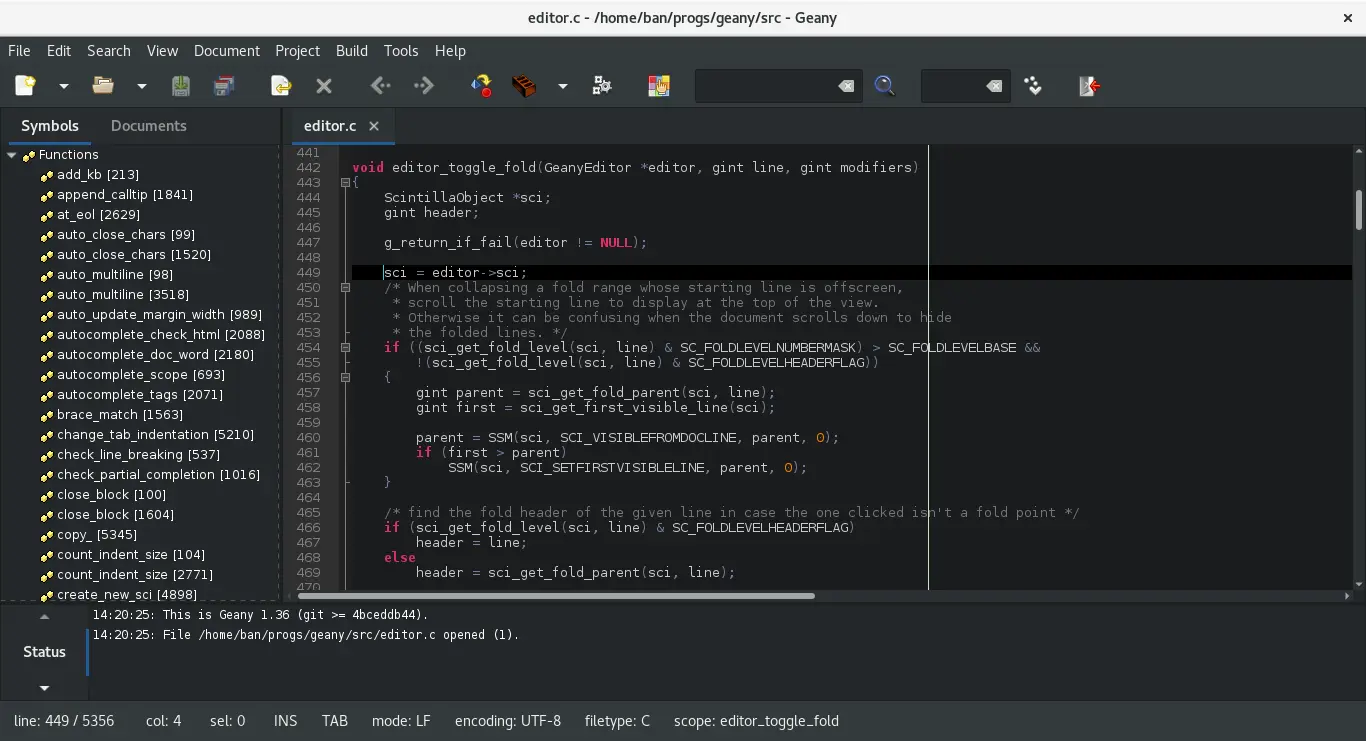
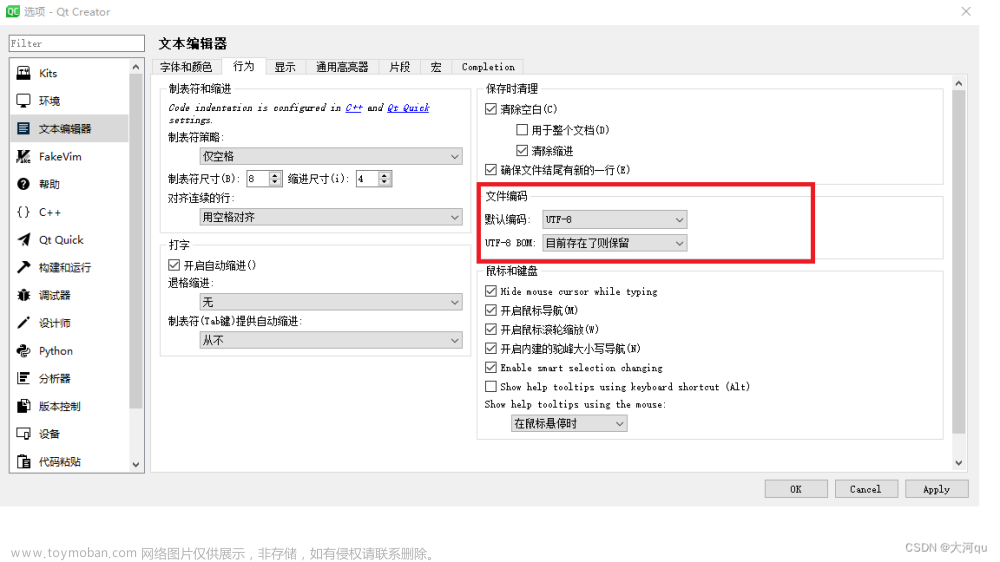
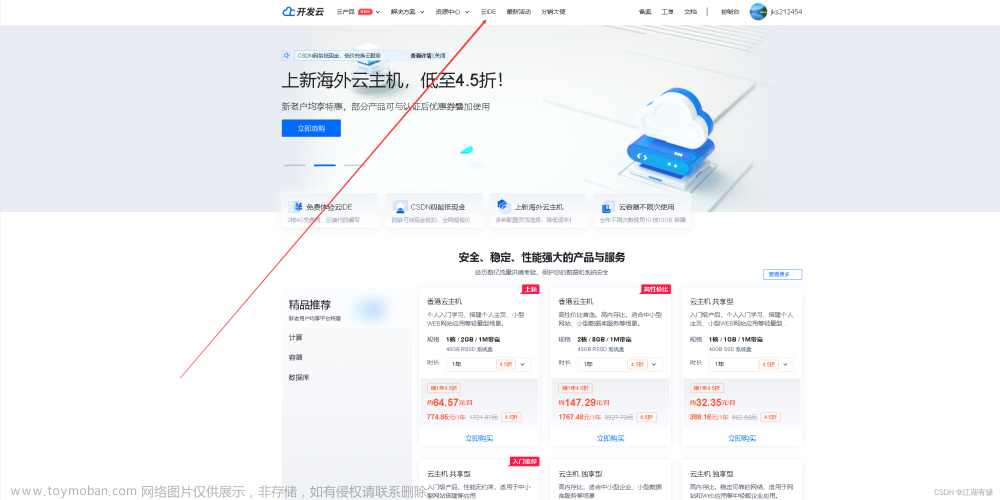


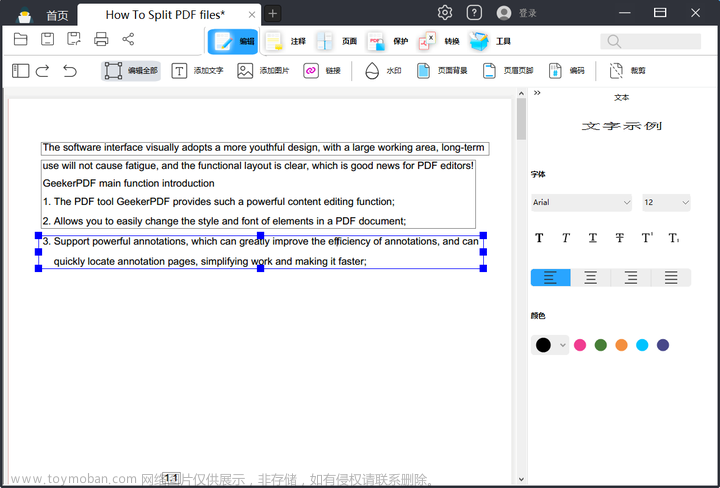
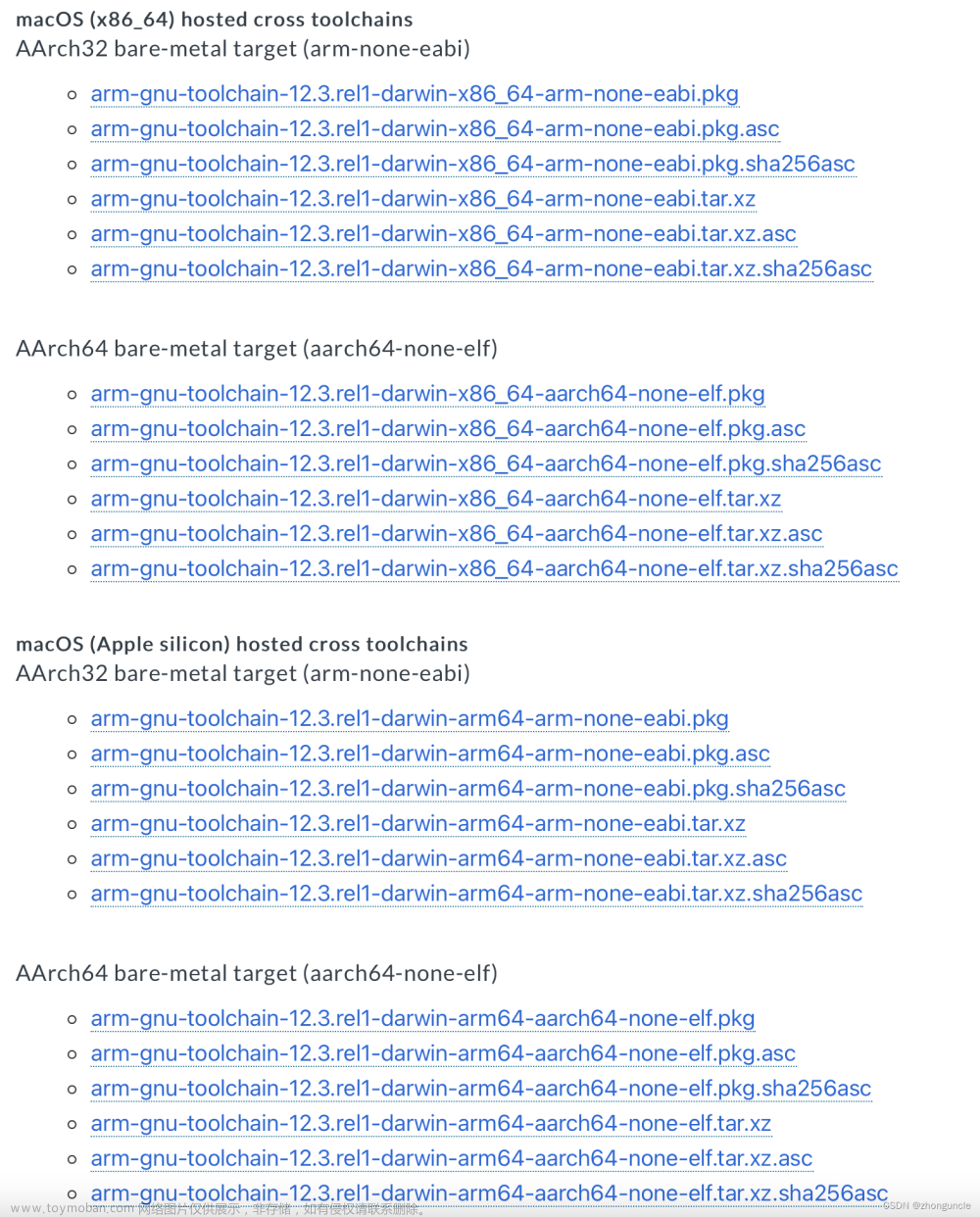

![[PDF编辑精选] 适用于 Windows 10/11 的PDF 编辑器列表](https://imgs.yssmx.com/Uploads/2024/02/835465-1.jpeg)




